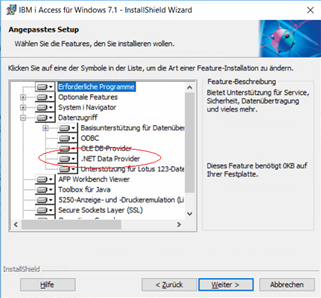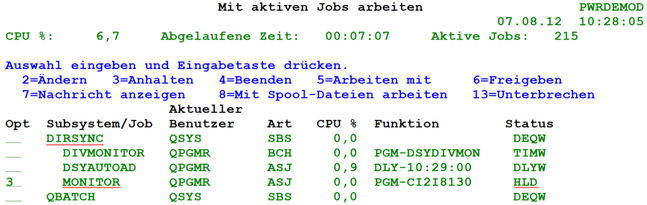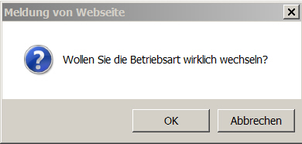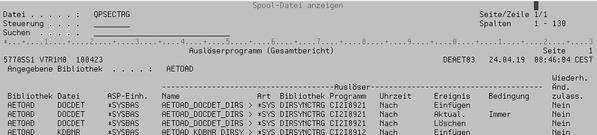Toolmaker Produkt-Dokumentation
directsync4i
Inhaltsübersicht
Volltextsuche
Verwendung und Konfiguration
Grundlegende Information
Aktuelle Version
| IBM i | 3.01.02 | Freigegeben am: |
| Windows Client | 3.09.00 |
Die bei Ihnen installierte Version können sie ermitteln:
| IBM i | Mit dem Befehl |
| Windows Gateway-Client |
Installationsvoraussetzungen auf der Firewall (freizugebende Ports)
Die folgenden Ports sind freizugeben, wenn zwischen der IBM i und dem Gateway-PC eine Firewall existiert:
| Funktion | Port (non-TLS) | TLS Port |
|---|---|---|
| Server Mapper | 449 | 449 |
| License Management | 8470 | 9470 |
| Database Access | 8471 | 9471 |
| Sign-On Verification | 8476 | 9476 |
(siehe auch: https://www.ibm.com/support/pages/ports-must-be-open-make-odbc-data-transfer-ole-db-adonet-or-jdbc-connection-through-firewall)
Installationsvoraussetzungen auf IBM i
- IBM i V7R1 mit Option 39 - "International Components for Unicode" - Weitere Informationen zu Option 39 finden Sie hier
- Toolmaker Installation Manager (TIM) - Weitere Information zu TIM finden Sie hier
- Toolmaker WOPiXX Version 2.34 - Weitere Informationen zu WOPiXX finden Sie hier
Installationsvoraussetzungen für den Windows Gateway-PC
Aktuelle Windows-Version mit .net Framework 4.5.2 oder höher
- Windows 8.x,10
- Windows Server 2008 mit SP2, 2008R2 mit SP1, 2012, 2012R2, 2016
IBM System i Access 7.1 mit aktuellem Service Pack oder IBM Access Client Solutions mit Windows Komponenten mit aktuellem Service Pack
- Ganz wichtig für die IBM Komponenten ist die Installation des IBM ADO.NET Datenproviders auf dem Gateway PC! Diese finden Sie in den Installationseinstellungen des IBM System i Access (Systemsteuerung – Programme und Funktionen – IBM i Access – Ändern):
Hardware-Dimensionierung des Windows Gateway-PC
Bzgl. der Dimensionierung des Gateway-PC’s sprechen Sie uns bitte an, damit wir gemeinsam mit Ihnen die Hardwarevoraussetzungen besprechen.
Kapazitätsmäßig kann es vorab schlecht eingeschätzt werden, da in Bezug auf Datenveränderungen der Gateway PC individuell ausgestattet werden muss. Grundsätzlich gilt jedoch mind. 4GB Hauptspeicher (8GB – 16GB empfohlen), mind. 2 Prozessorkerne (4 -8 Prozessorkerne empfohlen).
Plattenplatz ist am kritischsten, da hier zunächst geprüft werden muss, was auf der IBM i an der zu triggernden Dateien an Datenbewegungen läuft.
Auch hier ein Vorteil von virtuellen Maschinen, deren Platten relativ leicht erweitert werden kann. Auf jeden Fall sollten Sie SSD Platten einsetzen, damit der Flaschenhals beim Schreiben in die Datenbank so breit wie möglich ist!
Ein weiterer wichtiger Punkt ist die Netzwerkverbindung zur IBM i. Diese sollte nach Möglichkeit ausschließlich nur für directsync4i verwendet werden, wenn viele Daten vom Produktivsystem transferiert werden. D.h. bei einem virtuellen Rechner macht eine extra Netzwerkkarte Sinn, die dann nur diesem virtuellen Gateway PC zugeordnet wird.
Plattenplatz
Es ist wichtig den freien Plattenplatz der IBM i zu kennen. Wie viel Plattenplatz steht zur Verfügung, wie viel ist davon belegt? Beträgt dieser z.B. mehrere TB oder evtl. nur wenige GB?
Dateiveränderungen
Es ist wichtig die Dateiveränderungen der zu triggernden Dateien genau zu kennen. Gibt es Dateien, die in kürzester Zeit sehr viele Bewegungen haben oder nicht? Wenn ja, wie viele Bewegungen?
Diese Information können Sie mithilfe unseres Produkte db2analyse ermitteln. Db2analyse erstellt in regelmässigen Abständen (z.B. stündlich) "Snapshots" von den Bewegungen in der Datenbank auf der IBM i: die Anzahl der Lese-, Schreib- und Lösch-Operationen, den Zuwachs an MB und Datensätzen usw. Die so ermittelten Daten dienen als Grundlage für die Dimensionierung des directsync4i-Gateway-PC: wie ist die Entwicklung der Dateien in einem festgelegten Analysezeitraum (d.h. Dateiveränderungen z.B. innerhalb 2 Wochen beobachten, wie hat sich der Plattenplatz und die Anzahl der Dateibewegungen in dieser Zeit verändert). Eine Datei hat 2 Millionen Änderungen in wenigen Sekunden und eine andere Datei „nur“ 100.000. Diese Dateiveränderungen legen die Verwendung der Dataqueue’s fest, BasisQueue, Dataqueue oder Powerqueue. $QSTRSC - Begriffe bei den Allgemeinen Infos beschreiben
Sollten Sie z.B. sehr viele Dateibewegungen haben, ist zu empfehlen einen 2ten oder x-ten Gateway PC einzusetzen, damit diese sich die Arbeit teilen können und so noch schneller die Daten von der IBM i holen und sichern können.
Lasttest
Es muss ein Lasttest durchgeführt werden.
Wie schnell kann der Gateway PC Daten aus einer DTAQ und einer PowerQ lesen? Dieser Punkt ist ent-scheidend für die Berechnung des Plattenplatzes auf der IBM i. Wenn z.B. ein superschneller Gateway PC vorhanden ist (schnelle Festplatten, viel Hauptspeicher, schnelle Prozessoren) und dieser über eine extra Netzwerkkarte mit der IBM i verbunden ist und die IBM i schnell ist, dann ist auf der IBM i nicht so viel Plattenplatz erforderlich, wie wenn der Gateway PC die Daten sehr langsam liest.
Platten der IBM i nicht überfüllen
Oben genannte Schritte müssen durchgeführt werden, damit nicht die Gefahr besteht, die IBM i Platten zu überfüllen und u.U. das System zum Stillstand zu bringen.
Im Vorfeld klären
Im Vorfeld (vor dem Kauf und vor der Installation) ist zu klären, ob directsync4i einsetzbar ist oder ob ggf. Hardwareerweiterungen für die IBM i bzw. den Gateway-PC benötigt werden. U.U. müssen zusätzliche Platten und/oder weitere Netzwerkkarten (damit der oder die Gateway PC’s die Daten schneller von der IBM i holen) gekauft werden.
Datenbank zum Speichern/Puffern der Daten
directsync4i beinhaltet eine PostGRES-Datenbank, in der die Daten gespeichert werden, die von der IBM i geliefert werden.
Alternativ können auch andere Datenbanksysteme verwendet werden, zum Beispiel ORACLE. Wenn Sie dies wünschen, sprechen Sie bitte die Voraussetzungen mit uns ab: E-Mail an hotline@toolmaker.de
Linux: MONO-Projekt
Für Linux/Unix gibt es das MONO Projekt, welches ebenfalls das .net Framework unterstützt. Allerdings gibt es damit noch keine Testerfahrung.
Software-Downloads
Aktuelle Version
| IBM i | Die Installation erfolgt über den Toolmaker Installation Manager (TIM) mit dem Auftrag INSTALL_PRODUCT DIRSYNC. Wichtig: der Windows Gateway-Client sollte installiert sein, bevor die Installation auf IBM i erfolgt. Bitte beachten Sie die Installationshinweise |
| Windows Gateway-Client | directsync4i Client Version 3.09.00 |
Hinweise zum Windows Client:
- ein evtl. vorhandener älterer Client muss vor der Installation der neuen Version über die Systemsteuerung deinstalliert werden
- Nach dem Download in ein eigenes Verzeichnis bitte zunächst die ZIP-Datei auspacken und mit Rechtsklick auf die Setup-Datei im Kontext-Menü "als Administrator ausführen" auswählen.
Installation
Bitte beachten Sie vor der Installation die Seite directsync4i - Bitte zuerst lesen!
Erst-Installation und Aktualisierung auf IBM i
Die Erst-Installation und die Aktualisierung der Software auf IBM i erfolgt über den Toolmaker Installation Manager (TIM)
- Der Auftrag lautet INSTALL_PRODUCT
- Als Produkt ist anzugeben: DIRSYNC
Den Job MONITOR zunächst anhalten
Direkt nach der Produktinstallation auf der IBM i sollte auf der Produktiv IBM i der Monitor Job im Subsystem DIRSYNC angehalten werden, bis der GatewayPC konfiguriert ist und einwandfrei läuft.
So wird verhindert, daß der QSYSOPR Nachrichten aufgrund noch nicht abgeschlossener Arbeiten unnötige Nachrichten erhält.
Installation und Aktualisierung auf einem IBM i - Backup-System
Die Installation und Aktualisierung erfolgt genauso, wie beim Produktivsystem. Beim Backup System muß nach erfolgter Installation dieses System als Backup-System gesetzt werden:
Wird die Betriebsart gewechselt so ist nachstehende Sicherheitsabfrage zu beantworten.
Wurde die Abfrage mit OK bestätigt erscheint das geänderte System in der Anzeige.
Erweiterung QSTRUP
Die relevanten Batch Jobs für directsync4i können mit dem CL Programm CI2I8840C automatisch bei Systemstart gestartet werden.
Fügen Sie dafür die folgenden Schritte in das QSTRUPPGM Ihrer IBM i (oder dem "Autostart"-Programm Ihrer Wahl) ein:
ADDLIBLE für die Bibliotheken DIRSYNC, WOPIX und DIRWEBCALL DIRSYNC/CI2I8840CSTRSBS DIRSYNC/DIRSYNC
Erst-Installation und Aktualisierung auf dem Windows Gateway-PC
Bibliotheken und IFS-Verzeichnisse (bei der Datensicherung berücksichtigen)
Bibliotheken auf IBM i
- DIRSYNC
- DIRSYNCTRG
- DIRSYNCxxx (xxx=DEM, DEU, ENG, FRA) - Sprachen-bibliothek
In der Bibliothek DIRSYNC werden die folgenden Beispieldateien mitgeliefert:
TMXADDRESS Adress-Stamm
TMXORDHDR Auftragskopf
TMXORDDET Auftragspositionen
TMXITEMMST Artikel-Stamm
TMXSALES Umsatz
IFS-Verzeichnis auf IBM i
- /Toolmaker/directsync4i
Sowie natürlich die Bibliotheken und Verzeichnisse von WOPiXX.
Verzeichnisse auf dem Windows Gateway-PC
Weitere Dokumentation zu directsync4i
Fehlersuche und -behebung für directsync4i
directsync4i Versionen und Kompatibilität
IBM i
| Version | Lauffähig ab IBM i | Kompatibel mit V7R3 | TIM erforderlich | WOPiXX erforderlich | Lizenzverfahren | Windows Client | Weitere Hinweise |
|---|---|---|---|---|---|---|---|
| 3.02 | V7R1 | ja | ja | ja |
Windows Client
| Version | Lauffähig ab Windows-Version | Kompatibel mit Windows 10 | Lauffähig unter Windows Server | Weitere Hinweise |
|---|---|---|---|---|
| Wichtig: Microsoft Office muss in der 32bit-Version installiert sein! |
Hinweise zur Lizenzierung
Der Einsatz von directsync4i erfordert eine gültige Lizenzierung. Zur Basislizenz gehören die DTAQ's B1, B2, T1 und T2. Die erweiterten DTAQ's sowie die PowerQ's müssen separat lizenziert werden.
Lizenzcodeobjekte directsync4i:
- DIRSYNCBasislizenz: Kontinuierliche Datensicherung via Windows-PC
- DIRSYNCB directsync4i für Backupmaschine
- DIRSYNCC Option: Lizenz für weitere DataQueue(s) für die parallele Verarbeitung
- DIRSYNCM monatliche Miete incl. Software, Notebook, Wartung und Hotline-Support
- DIRSYNCO Option: Objekte, Sourcen, Benutzerprofile und Devices synchronisieren (Ab Version 3)
- DIRSYNCOP Option: Weitere PowerQueue(s) für die parallele Verarbeitung von änderungsintensiven Daten
Lizenzierung von directsync4i
Nach der Erstinstallation kann directsync4i für maximal 30 Tage ohne Lizenzierung getestet werden.
Die Lizenzierung von directsync4i erfolgt über die von Toolmaker zugeschickte Zertifikatsdatei. Speichern Sie diese Zertifikatsdatei im IFS Ihres IBM i Systems im Verzeichnis "/Toolmaker". directsync4i erkennt die Zertifikatsdatei und schaltet die lizenzierten Funktionen frei.
Das Kopieren der Zertifikatsdatei in das Verzeichnis /Toolmaker kann entweder über den IBM i Navigator oder bei existierender Freigabe über den Windows Explorer erfolgen. Die Datei kann auch per FTP zur IBM i übertragen werden.
Mit IBM i Navigator:
Speichern Sie die Zertifikatsdatei in einem Verzeichnis Ihres lokalen PCs. Öffnen Sie den Windows-Explorer mit diesem Verzeichnis. Starten Sie den IBM i Navigator und öffnen über jeweils Klick auf das +-zeichen die Knoten IBM i – Dateisysteme – Integrated File System – Root und klicken auf das Verzeichnis Toolmaker. Ziehen Sie die Lizenzdatei aus Ihrem Windows-Explorer in das Verzeichnis Toolmaker im IBM i Navigator.
Mit Windows Explorer
Speichern Sie die Zertifikatsdatei in einem Verzeichnis Ihres lokalen PCs. Öffnen Sie den Windows-Explorer und navigieren zu diesem Verzeichnis. Wenn Sie bereits ein Laufwerk zum IFS der IBM i haben, kopieren Sie einfach die Zertifikatsdatei von ihrem lokalen Laufwerk in das IFS-Verzeichnis /Toolmaker. Wenn Sie noch keinen Laufwerksbuchstaben zum IFS der IBM i vergeben haben, aber eine Freigabe (z.B. zum Root-Verzeichnis) existiert, verbinden Sie sich über Extra – Netzlaufwerk verbinden zum IFS und kopieren dann die Datei. Sollte noch keine Freigabe existieren, kontaktieren Sie Ihren IBM i Administrator damit er Ihnen die Zertifikatsdatei kopiert oder die Freigabe einrichtet.
Über FTP
Die Zertifikatsdatei kann auch über FTP übertragen werden. Speichern Sie die Zertifikatsdatei in einem Verzeichnis Ihres lokalen PCs (in unten stehendem Beispiel c:\temp). Öffnen Sie über Start – Ausführen – CMD ein DOS-Fenster und führen folgende Befehle aus:
ftp xxx.xxx.xxx.xxx. (IP-Adresse oder Hostname Ihrer IBM i)
benutzername
kennwort
quote site namefmt 1 (zum Umschalten auf das IFS)
cd /Toolmaker (Wechsel zum Toolmaker-Verzeichnis)
put c:\temp\license*.*
Eine Zertifikatsdatei gilt für die installierte und gekaufte Version auf einem IBM i System immer unbegrenzt. Sollten Sie weitere Funktionen benötigen, ein neues IBM i System erhalten oder eine neue Version von directsync4i (mit Wechsel der Versionsnummer vor dem Punkt, z.B. von 2.02 auf 3.00) installiert werden ist eine neue Zertifikatsdatei erforderlich.
Die Lizenzdatei und die Datensicherung
Das IFS-Verzeichnis /Toolmaker/directsync4i400 enthält je nach Konfiguration und Ihren Nutzungsgewohnheiten ebenfalls wichtige directsync4i Daten. Bitte berücksichtigen Sie dies bei Ihrer täglichen Datensicherung.
Bitte beachten Sie, dass es während Ihrer Datensicherung kurzzeitig zu Sperren an Dateien in DIRSYNC und im IFS kommt. Dies kann zu Fehlern bei der Ausführung von Programmen führen. Es wird daher empfohlen, die Aktivitäten von directsync4i vor der Datensicherung zu beenden und hinterher wieder zu starten (ENDEMLMON, STREMLMON).
Aktive Lizenzen und Optionen anzeigen
Welche Lizenzen und Optionen auf Ihrem System aktiv sind wird mit diesen Befehlen angezeigt:
ADDLIBLE DIRSYNCDSPLICINFO *FULL
Verfügbare Lizenz-Optionen für directsync4i $QSTWOI Bitte vervollständigen
SYN Die Basislizenz legt fest mit welchen DTAQ's directsync4i arbeitet. Es können weitere DTAQ's lizenziert werden.
DTQ Lizenzierung zur Nutzung weiterer DTAQ's zur parallelen Verarbeitung (max. 20 DataQueues).
PWQ Lizenzierung zur Nutzung von PowerQ's zur parallelen Verarbeitung für änderungsintensiver Daten (max. 10 PowerQueues).
OBJ Benutzerprofile und Devices synchronisieren (ab Ver 3.00)
DTAQ
DUAL
MON
REST
UNDO
Deinstallation der Software (IBM i und Gateway-PC)
Soll directsync4i von der IBM i und Gateway PC entfernt werden, so sind nachstehende Schritte erforderlich.
Wichtig: ist das Produkt nur installiert und inaktiv oder auch bereits in Benutzung?
Wenn es in Benutzung ist, muss sehr sorgsam vorgegangen werden, sonst hängen synchronisierte Dateien von Anwendungen nach Löschung der Bibliotheken in der "Luft" (sind dann also blockiert).
1. Prüfen, ob das Produkt in Benutzung ist: sind Trigger angehängt?
in einer 5250-Sitzung verwenden Sie den Befehl PRTTRGPGM. Im Parameter LIB geben Sie die Datenbibliothek der Anwendung an.
Mit WRKSPLF finden Sie dann eine Ausgabedatei mit dem Namen QSECTRG. Lassen Sie sich diese SPLF anzeigen und prüfen Sie, ob es darin Einträge gibt, bei denen die Bibliothek für das Auslöserprogramm DIRSYNCTRG ist
- Wenn ja (Bibliothek DIRSYNCTRG erscheint), fahren Sie bitte mit Schritt 2 fort
- Wenn nein, fahren Sie bitte mit Schritt 3 fort
2. Trigger abhängen (erforderlich, falls Trigger angehängt wurden)
Im Browser an WOPiXX anmelden.
Über das Menü directsync --> Dateien verwalten den Trigger Status prüfen.
Falls noch Trigger aktiviert (angehängt) sein sollten, diese beenden. Das funktioniert aber nur, wenn das DIRSYNC
Subsystem aktiv ist und die Dateien mit Triggern exklusiv zur Verfügung
stehen (also nicht durch Anwendungen benutzt werden).
Wenn alle Trigger abgehängt sind, das Subsystem DIRSYNC im Browser unter directsync4i --> System beenden.
3. In einer 5250 Sitzung mit
ADDLIBLE DIRWEBENDDIRWEB
die DIRWEB Instanzen im Subsystem QHTTPSVR beenden.
4. Deinstallation directsync4i auf Gateway-PC:
directsync4i Programme und Dienste beenden und über die Windows
Systemsteuerung vom PC entfernen
5. Deinstallation directsync4i auf der IBM i aus einer 5250 Sitzung unter QSECOFR:
Falls noch irgend welche Dateien in den Bibliotheken von DIRSYNC durch Jobs blockiert sind, wird der Versuch der Deinstallation scheitern.
Wenn TIM installiert und lauffähig ist, kann mit GO TIM, Auswahl 8 jede Bibliothek auf Locks geprüft werden. Das wären diese:
- DIRSYNC
- DIRSYNCTRG
- DIRSYNCDEM
Wenn es noch Dateien gibt, die von irgendwelchen Jobs gesperrt sind, dann werden die Namen der Jobs angezeigt. Prüfen und beenden Sie diese.
Wenn keine Locks angezeigt werden, hier weiter:
ADDLIBLE DIRSYNCRMVDSY + Taste F4 und dann *YES eingebenEnter.
6. Zum Schluss müsste noch das Benutzerprofil DIRSYNC und evtl noch restliche, abhängige Objekte gelöscht werden.
Lizenzcodesicherung bei Hochverfügbarkeit, Spiegelung, Backup
Die Zertifikatsdatei (z.B. License_DIRSYNC_05_65481XX.txt) wird IFS-Verzeichnis /Toolmaker Ihrer IBM i gespeichert. Da der Dateiname die Serien-Nr. des zugehörigen Systems enthält, ist hier bei der Spiegelung keine besondere Maßnahme erforderlich. Die Lizenzdateien der Produktions- und Backupmaschine können in das selbe Verzeichnis /Toolmaker gestellt werden.